- Joomla-组件菜单(1)
- Joomla组件菜单(1)
- Joomla菜单(1)
- Joomla菜单
- Joomla-菜单
- Joomla-菜单(1)
- Joomla-创建菜单(1)
- Joomla-创建子菜单
- Joomla-创建子菜单(1)
- Joomla创建菜单
- Joomla-创建菜单
- Joomla创建子菜单
- Joomla创建菜单(1)
- Joomla创建子菜单(1)
- Joomla内容菜单(1)
- Joomla-内容菜单
- Joomla内容菜单
- Joomla-内容菜单(1)
- Joomla扩展菜单
- Joomla-扩展菜单
- Joomla-扩展菜单(1)
- Joomla扩展菜单(1)
- Joomla帮助菜单
- Joomla-帮助菜单
- Joomla-帮助菜单(1)
- Joomla帮助菜单(1)
- joomla (1)
- 重建 joomla 菜单 - PHP (1)
- 重建 joomla 菜单 - PHP 代码示例
📅 最后修改于: 2020-10-23 06:54:37 🧑 作者: Mango
在本章中,我们将研究Joomla中的“组件菜单”。单击“组件菜单” ,将显示如下所示的下拉菜单:
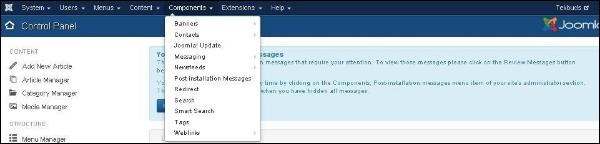
标语
组件→横幅用于设置横幅在网站上。当您单击横幅时,您会看到一个子菜单,如下所示-
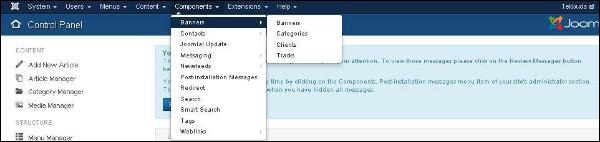
让我们如下研究每个子菜单-
标语
它用于在Joomla网站中编辑或添加横幅以显示。
单击组件→横幅→横幅,将显示如下屏幕。
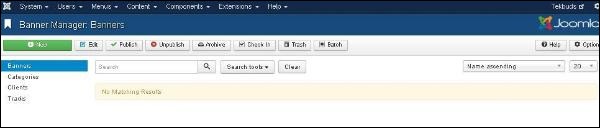
我们将研究有关章节中详细添加横幅的Joomla -添加横幅。
分类目录
使用类别管理器,您可以创建新的横幅类别或编辑现有的横幅类别。
单击组件→横幅→类别,将显示如下所示的屏幕。
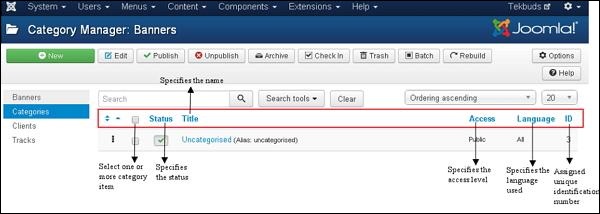
您可以在“ Joomla工具栏”一章中详细研究“类别管理器工具栏” 。
下面,我们提到了有关“类别管理器-标语”页面下存在的列标题的详细信息。
-
复选框-用于通过单击复选框来选择一个或多个类别项目。
-
状态-指定类别的状态,即“发布/取消发布”。
-
标题-指定类别中标题的名称。
-
访问权限-指定访问权限级别,即公共或私有。
-
语言-指定使用的项目语言。
-
ID-这是自动分配给项目的唯一标识号。
“类别管理器-标语”页面中的“搜索”框用于非常轻松地搜索类别项目。
您可以通过以下任何一种方式在文章管理器页面中搜索项目:选择状态,选择最高级别,选择访问权限,选择语言或选择标签。
客户群
使用客户管理器,您可以创建新的客户横幅或编辑现有的客户横幅。
单击组件→标语→客户,将显示如下所示的屏幕。
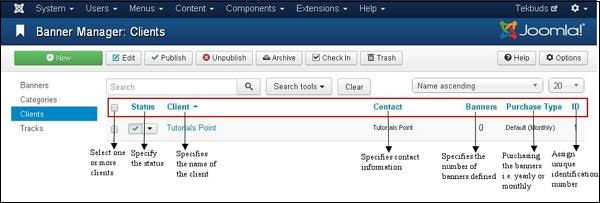
下面,我们提到了横幅管理器-客户页面中有关列标题的详细信息。
-
复选框-用于通过单击复选框来选择一个或多个客户端。
-
状态-指定类别的状态,即“发布/取消发布”。
-
客户端-指定横幅客户端的名称。
-
联系人-指定客户端的联系信息。
-
横幅-为这个客户端定义横幅的指定数目。
-
购买类型-指示客户如何购买横幅,即每年或每月。默认情况下,它是每月一次。
-
ID-这是自动分配给项目的唯一标识号。
Banner Manager-“客户端”页面中的“搜索”框用于非常轻松地搜索客户端项目。
您可以通过选择状态或类型在“客户横幅”页面上搜索项目。
曲目
在“跟踪”中,您可以查看跟踪信息以获取现有横幅的列表。
单击组件→横幅→轨道,将显示如下所示的屏幕。
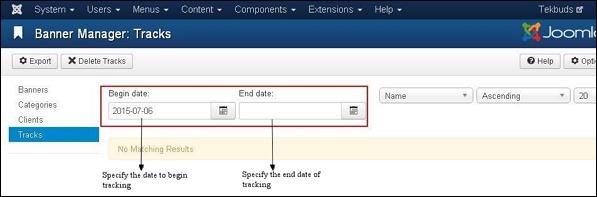
开始日期和结束日期用于跟踪特定时段内横幅的信息(例如,在此时间段内,将开始日期视为2015-07-06,结束日期视为2015-07-10将会被跟踪)。
工具栏
-
导出-将横幅跟踪信息导出到CSV文件中。
-
删除曲目-删除所选曲目的信息。
联络人
它会在Joomla网站上添加客户的联系信息,例如姓名,地址,电话号码,电子邮件等。
单击组件→联系人→联系人,将显示如下屏幕。
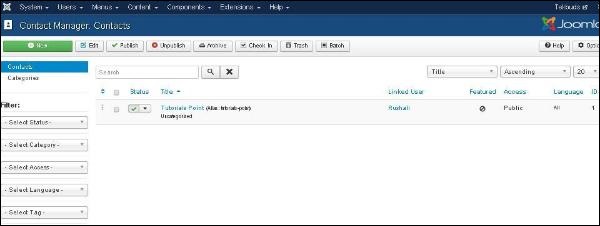
我们将研究关于在章详细添加联系人的Joomla -添加联系人。
Joomla更新
它指定了正在使用的Joomla最新版本。
单击组件→ Joomla!更新,将显示如下所示的屏幕。
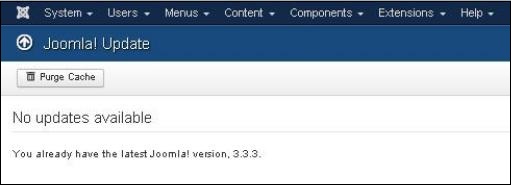
讯息传递
组件→消息传递允许在Joomla中发送和阅读消息。当您单击消息传递时,您将看到如下所示的子菜单。
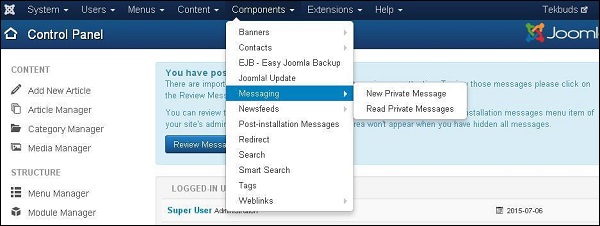
新私人讯息
它用于将消息发送到Joomla网站的另一个后端。您可以阅读,编写或删除消息。
单击组件→消息→新的私人消息,将打开一个新的私人消息页面。我们将研究关于详细的章节悄悄话的Joomla -悄悄话。
阅读私人留言
在本节中,您可以阅读所有私人消息。
单击组件→消息→阅读私人消息,将显示如下所示的屏幕。

工具栏
下面,我们提到了有关“阅读私人消息”中存在的工具栏的详细信息。
-
新建-创建新消息。
-
标记为已读-将邮件标记为已从本节读取。
-
标记为未读-标记尚未读取的消息。
-
垃圾箱-它将永久删除消息。
-
我的设置-用于设置消息,即锁定收件箱,通过电子邮件发送新消息并自动清除消息。
新闻源
它允许从其他站点在您的Joomla网站上添加新闻提要。
单击组件→新闻提要→提要,将打开一个新闻提要页面。我们将在“ Joomla-添加新闻源”一章中详细研究新闻源。
安装后消息
安装后,它允许查看可操作的消息。
单击组件→安装后消息,将显示如下屏幕。
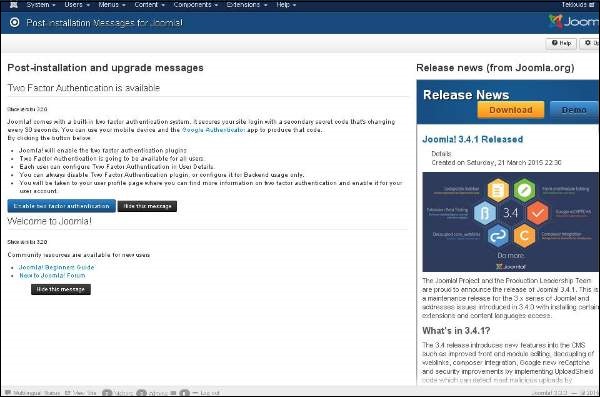
成功安装Joomla扩展程序或核心后,它将在此处传递消息。
重新导向
重定向管理器用于使用有效的网页重定向网站上不存在的URL。
单击组件→重定向,将显示如下所示的屏幕。
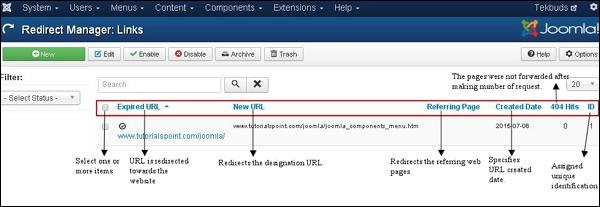
下面提到了有关“重定向管理器”页面中存在的列标题的详细信息。
-
复选框-用于通过单击复选框选择一个或多个项目。
-
过期的URL -URL被重定向到网站。
-
新URL-重定向指定的URL。
-
引荐页面-重定向引荐网页。
-
创建日期-指定URL的创建日期。
-
404 Hits-发出请求数量后,页面未转发。
-
ID-这是自动分配给项目的唯一标识号。
工具栏
下面,我们提到了有关“重定向”页面上存在的工具栏的详细信息。
-
新建-创建一个新的重定向URL。
-
编辑-编辑选定的重定向。
-
启用-使选定的重定向可用。
-
禁用-使选定的重定向不可用。
-
存档-通过在选择状态过滤器中选择已存档,可以将所选重定向的状态更改为已发布或未发布。
-
垃圾箱-它将所选重定向的状态更改为垃圾箱。
搜索
搜索管理器使您可以查看每个键组合进行了多少次搜索以及每次搜索的结果。
单击组件→搜索,将显示如下所示的屏幕。
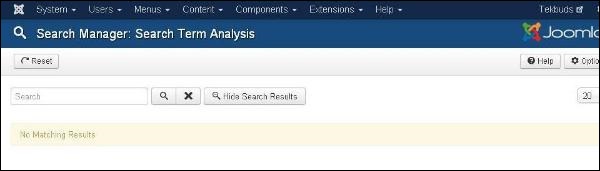
智能搜寻
它增强了站点搜索。
单击组件→智能搜索,将显示如下所示的屏幕。
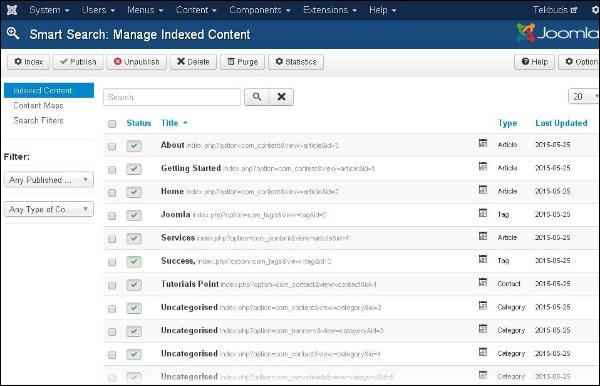
下面,我们提到了有关“智能搜索”页面中存在的列标题的详细信息。
-
复选框-用于通过单击复选框选择一个或多个项目。
-
状态-指定项目的状态,即发布/取消发布。
-
标题-指定标题的名称。
-
类型-指定页面的类型,即文章或标签。
-
上次更新-指定上次修改的日期。
标签
用于显示已标记页面的列表。
单击组件→标签,将显示如下所示的屏幕。
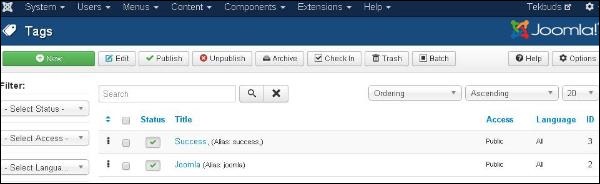
网页链接
链接资源非常容易为站点用户提供,并且可以分为几类。它用于添加,编辑或删除Joomla上其他网站的链接。
单击组件→ Web链接→链接,将打开Web链接页面。我们将在“ Joomla-添加Web链接”一章中详细研究Web链接。